گوشیهای هوشمند امروزی تنوع خوبی در بخش قفل دستگاه دارند که کاربر به میل خود میتواند دستگاه خود را از طریق آنها قفل کند و ایمن نگه دارد. در حال حاضر سنسورهای بایومتریکی بسیار محبوب هستند و به مراتب بیشتر از روشهای دیگر مورد استفاده قرار میگیرند. یکی از آسانترین راهها که امنیت بالایی هم دارد، بازگشایی دستگاه از طریق اسکن چهره است. در این روش کافیست به گوشی خود نگاه کنید تا قفل دستگاه در کسری از ثانیه باز شود. اگر چه سرعت اسکن چهره در گوشیها متفاوت است اما این مقدار تفاوت ناچیز است. اپل سیستم اسکن چهره انحصاری خود را بر روی دستگاههای خود تعبیه کرده است. در ادامه به نحوه فعالسازی Face ID بر روی آیفون یا آیپد خواهیم پرداخت.
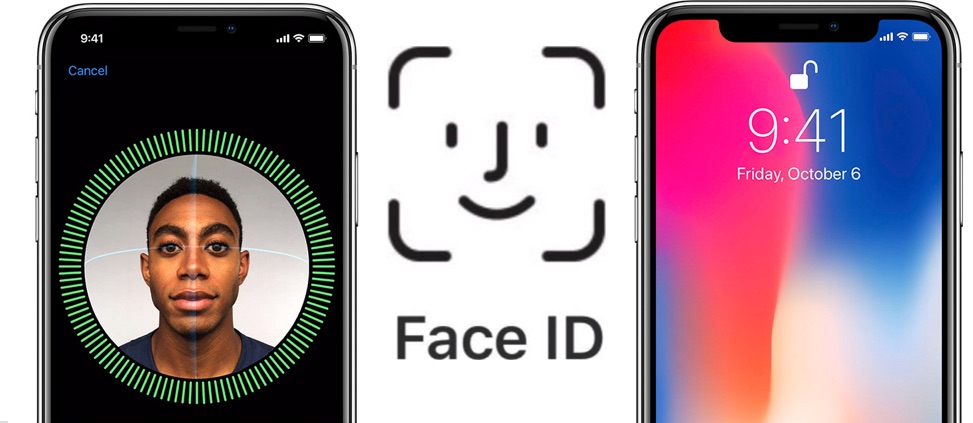
دستگاه های اپل که به Face ID مجهزند
قابلیت Face ID یکی از روشهای امنیتی برای کاربران آیفون یا آیپد کمپانی اپل است. این روش پس از آنکه چهره صاحب گوشی را دریافت کرد، دیگر جز با تشخیص همان چهره اجازه ورود به هیچ یک از قسمتهای دستگاه را نخواهد داد. اگر چه سنسورهای اثر انگشت بر روی اکثریت قریب به اتفاق گوشیهای امروزی وجود دارند اما مشکلات این سنسورها گاهی اوقات کاربران را دچار چالش میکند. کثیفی انگشت کاربر یا خود سنسور یا هر اتفاقی که موجب از بین رفتن اثر انگشت کاربر شود، عملا این روش را ناکارآمد میسازند. این مشکلات در روش اسکن چهره وجود ندارد.
در مورد Face ID نکته ای که وجود دارد این است که همه دستگاههای اپل از این قابلیت برخوردار نیستند. لیست دستگاههای اپل که از این ویژگی پشتیبانی میکنند به شرح زیر است:
- iPhone X
- iPhone XR, XS, یا XS Max
- iPhone 11, 11 Pro, یا 11 Pro Max
- iPhone 12, 12 mini, 12 Pro, یا 12 Pro Max
- از 2018 یا جدیدترiPad Pro
اگر دستگاه شما در لیست فوق نیست، پس از Face ID پشتیبانی نمیکند. اما می توانید از Touch ID (سنسور اثر انگشت) برای قفل گوشی خود استفاده کنید.
فعالسازی Face ID بر روی آیفون یا آیپد
پس از آنکه برای اولین بار آیفون یا آیپد خود را روشن کنید، دستگاه از شما سوال میپرسد که آیا می خواهید Face ID را فعال کنید یا خیر. در همینجا میتوانید فعالسازی را انجام دهید اما بعدا نیز امکان انجام این کار وجود دارد. اگر در همان مرحله اول این کار را انجام نداد و به زمان دیگری موکولش کردید، با انجام مراحل زیر میتوانید Face ID را فعال کنید.
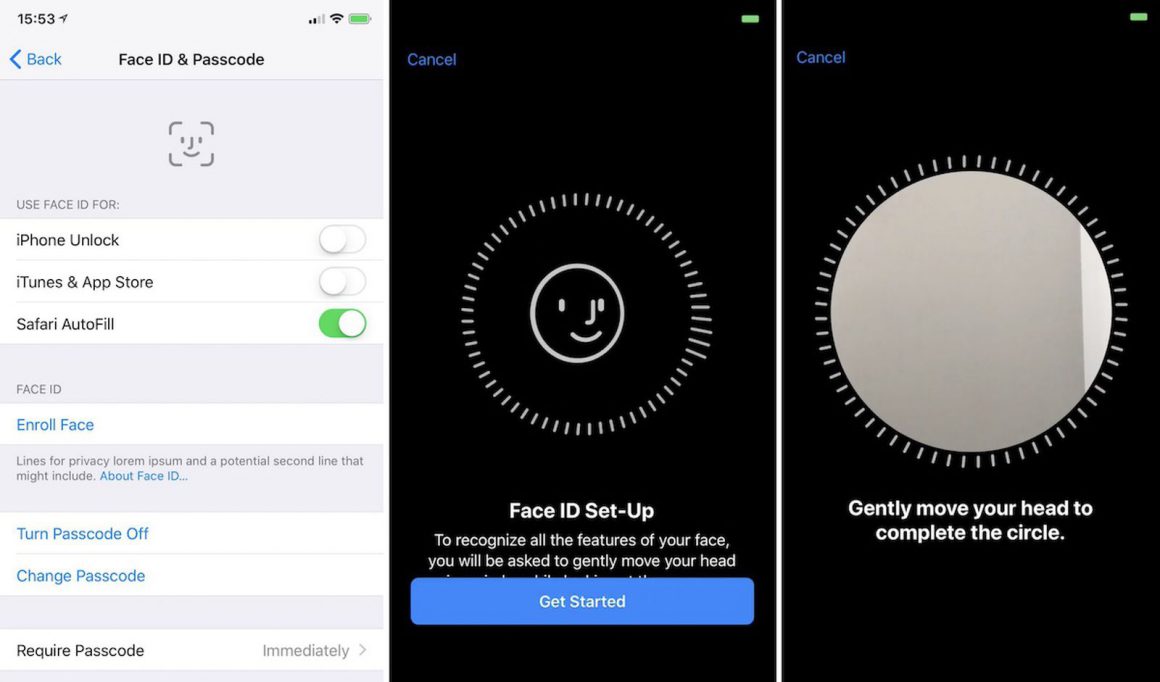
- وارد بخش Settings شوید و گزینه Face ID & Passcode را انتخاب کنید.
- در صورتی که از قبل پسوردی برای دستگاه تنظیم کردهاید، لازم است برای ادامه کار آن را وارد کنید.
- حالا Set Up Face ID را انتخاب کنید. اگر از قبل این ویژگی را فعال کرده باشید، می توانید با انتخاب گزینه Set Up Alternative Appearance چهره دیگری را برای دستگاه تعریف کنید.
- ابتدا مطمئن شوید که در مکان مناسبی قرار دارید و دوربین به خوبی می تواند چهره شما را اسکن کند. چیزهایی مانند ماسک که چهره شما را پوشانده نیز بردارید. حالا Get Started را لمس کنید.
- طوری قرار بگیرید که صورت شما به طور کامل درون قاب قرار بگیرد. با حرکتی آهسته صورت خود را بچرخانید تا زمانی که اسکن اولیه تکمیل شود. Continue را انتخاب کنید.
- دومین اسکن را نیز مانند مرحله اول انجام دهید. پس از اتمام اسکن، گزینه Done را لمس کنید.
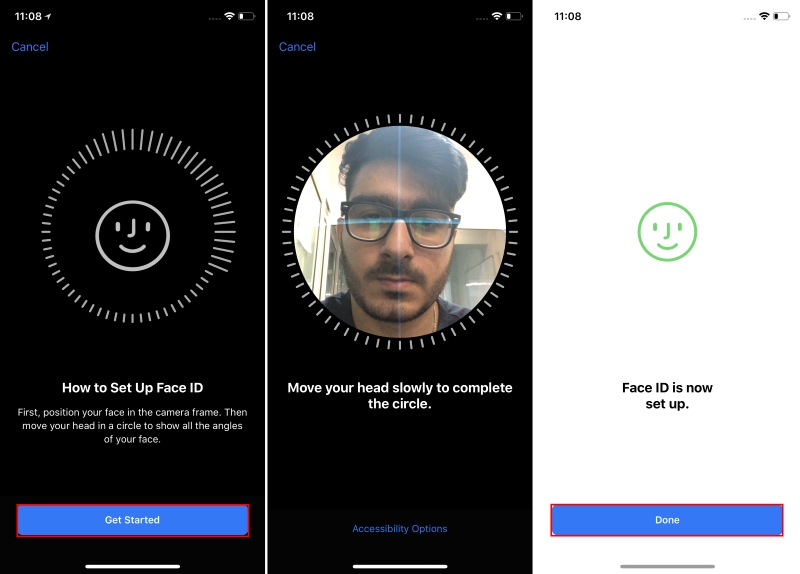
پس از انجام مراحل، هر بار که بخواهید قفل آیفون یا آیپد خود را باز کنید، چهره شما اسکن خواهد شد. در صورتی که دستگاه چهره شما را به هر دلیلی شناسایی نکند یا کس دیگری قصد بازگشایی دستگاه را داشته باشد، Passcode از وی درخواست می شود. برای عملکرد صحیح قابلیت، دستگاه را مقابل چهره خود بگیرید.
نحوه استفاده از قابلیت Face ID بر روی آیفون و آیپد
Face ID صرفا برای بازگشایی قفل دستگاه کاربرد ندارد، بلکه میتوانید این ویژگی را برای اپلیکیشنهای پشتیبانی کننده از این ویژگی نیز فعال کنید. هر چند همه اپلیکیشنها از این ویژگی پشتیبانی نمیکنند اما از طریق مراحل زیر میتوانید این موضوع را بررسی کنید:
- به Settings و سپس Face ID & Passcode بروید.
- پسورد دستگاه را وارد کنید.
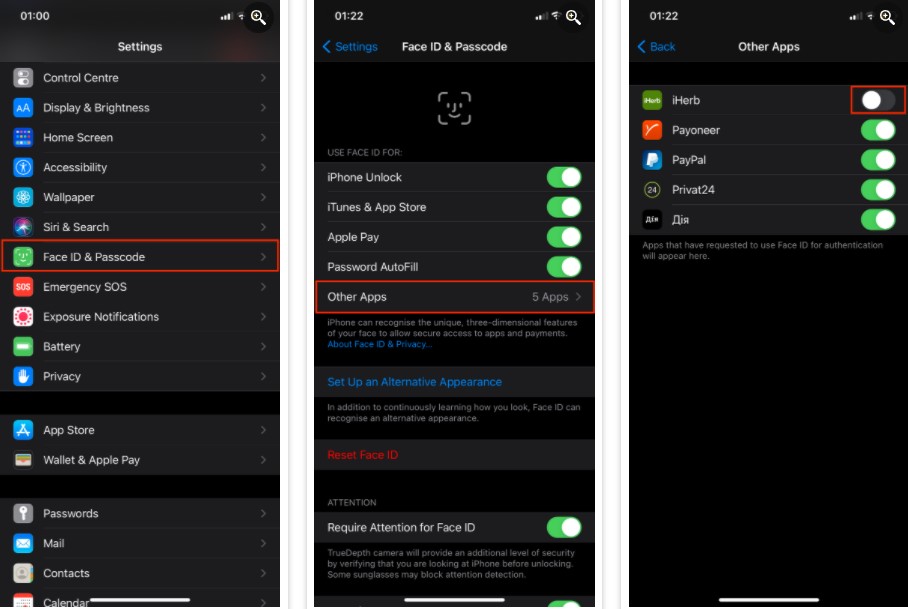
- گزینه Other Apps را لمس کنید تا لیست اپلیکیشنهایی که بر روی دستگاه نصب هستند و از Face ID پشتیبانی میکنند را مشاهده کنید.
- برای فعالسازی Face ID برای هر اپلیکیشن مورد نظر، حالت وضعیت آن را فعال کنید. لازم به ذکر است این ویژگی برای اپلیکیشنهای iTunes، App Store، Apple Pay و Password AutoFill در دسترس و از طریق مسیر Settings > Face ID & Passcode قابل فعال سازی است.
بیشتر بخوانید: چگونه از داغ شدن بیش از حد لپ تاپ جلوگیری کنیم؟



























دیدگاهتان را بنویسید